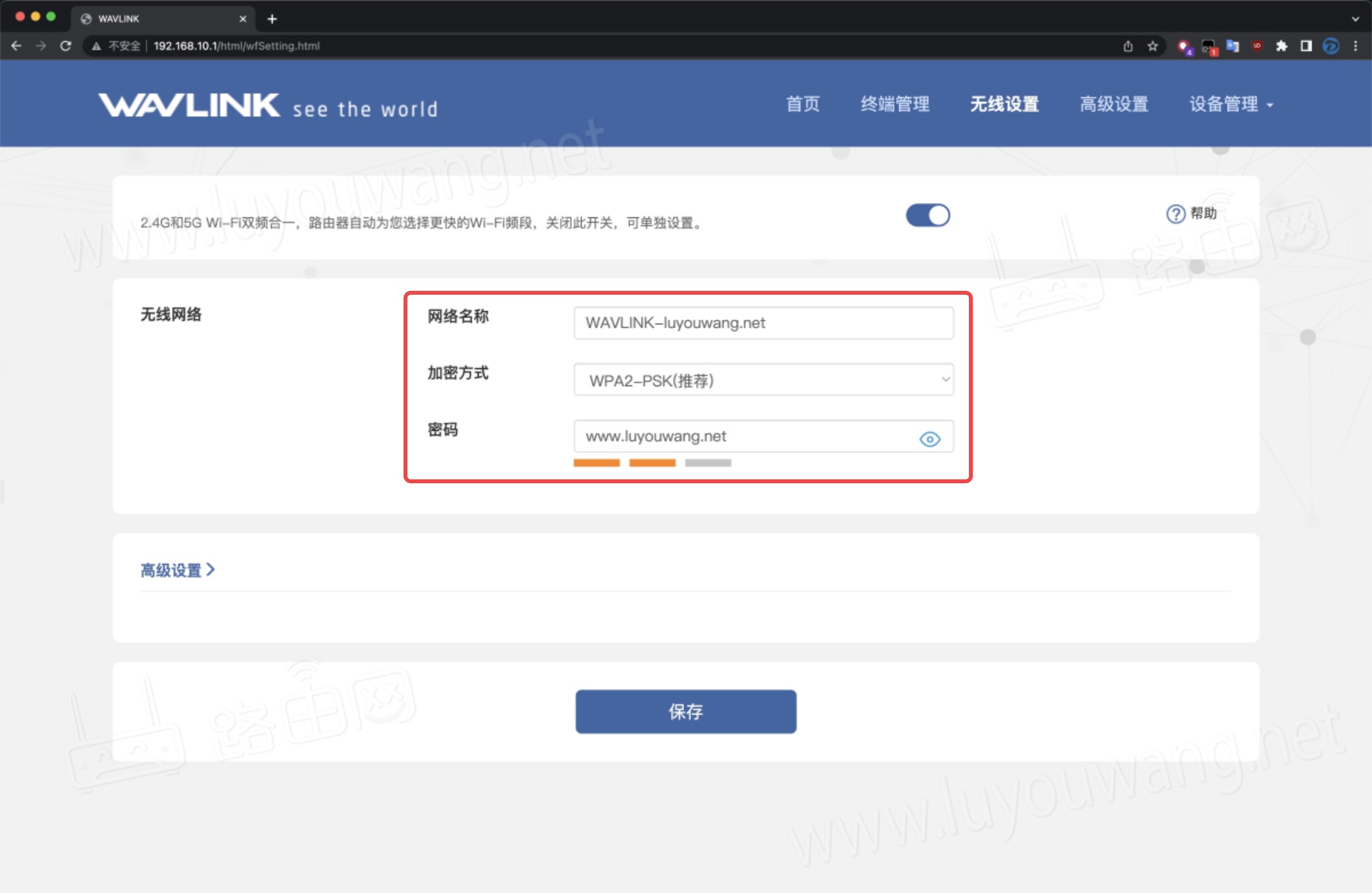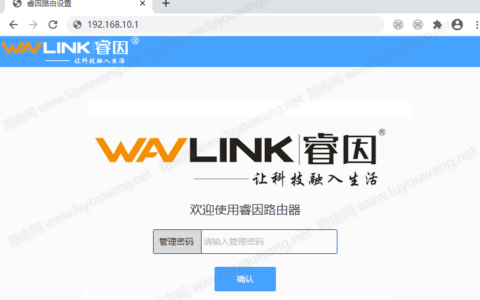有不少用户家里使用的是睿因(WAVLINK)无线路由器,但是不懂怎么打开路由器的登录管理页面,像修改个无线WiFi密码都不知道怎么操作,本文件就来教大家如何打开睿因(WAVLINK)管理后台修改WiFi密码。

睿因路由器管理登录修改WiFi密码步骤:
1、打开浏览器,在浏览器顶部地址栏里输入睿因路由器登录管理IP地址 192.168.10.1 按“回车键”打开192.168.10.1登录页面。
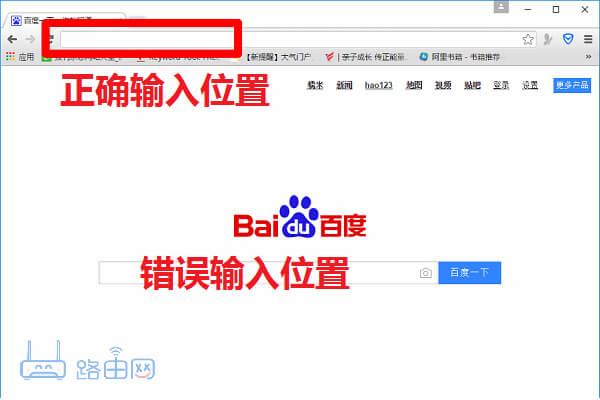
2、打开睿因路由器192.168.10.1登录页面后,输入睿因路由器的登录管理密码登录。
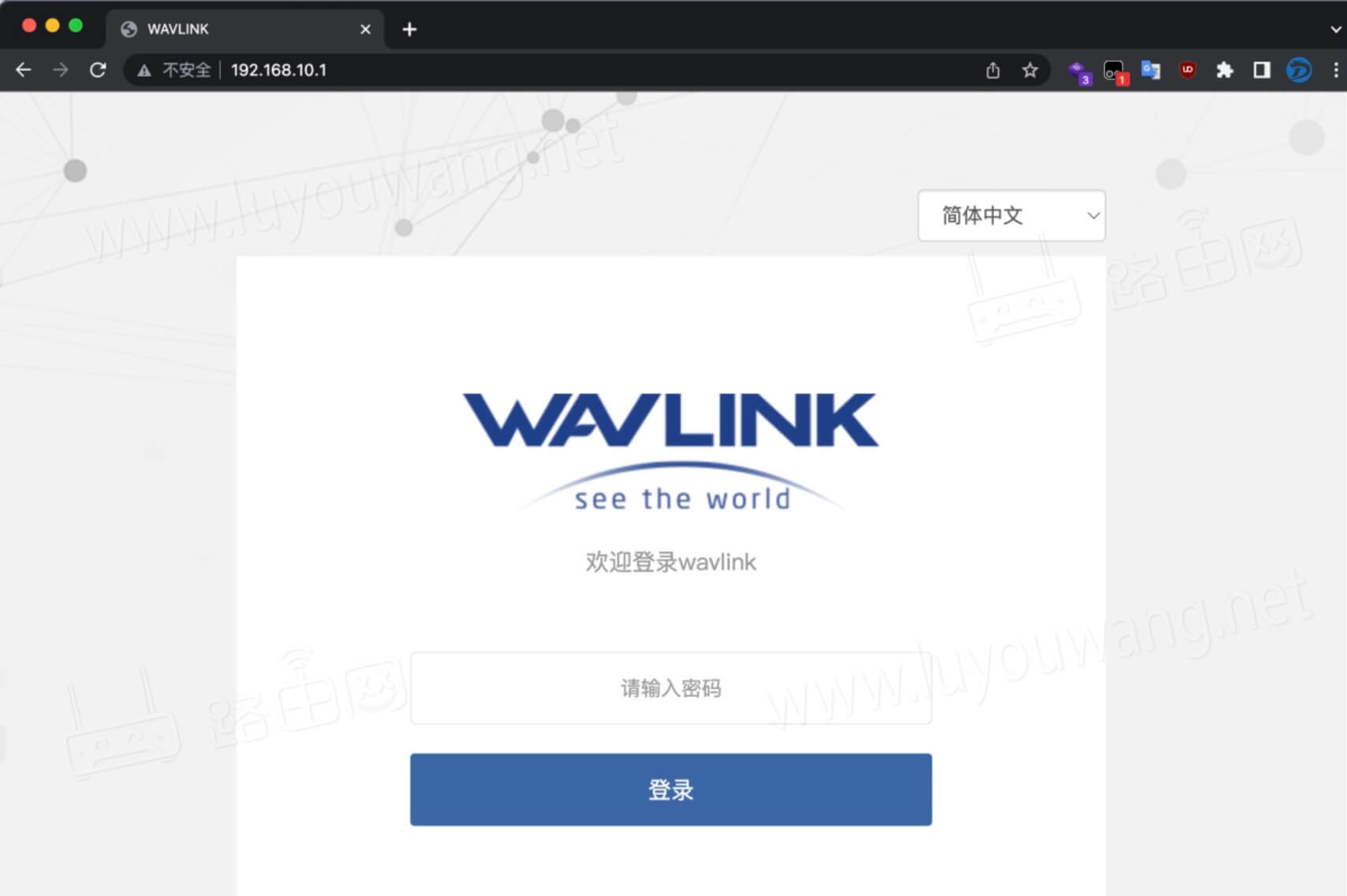
3、进入睿因路由器管理后台界面后,点击右上角的「无线设置」进入路由器无线设置页面。
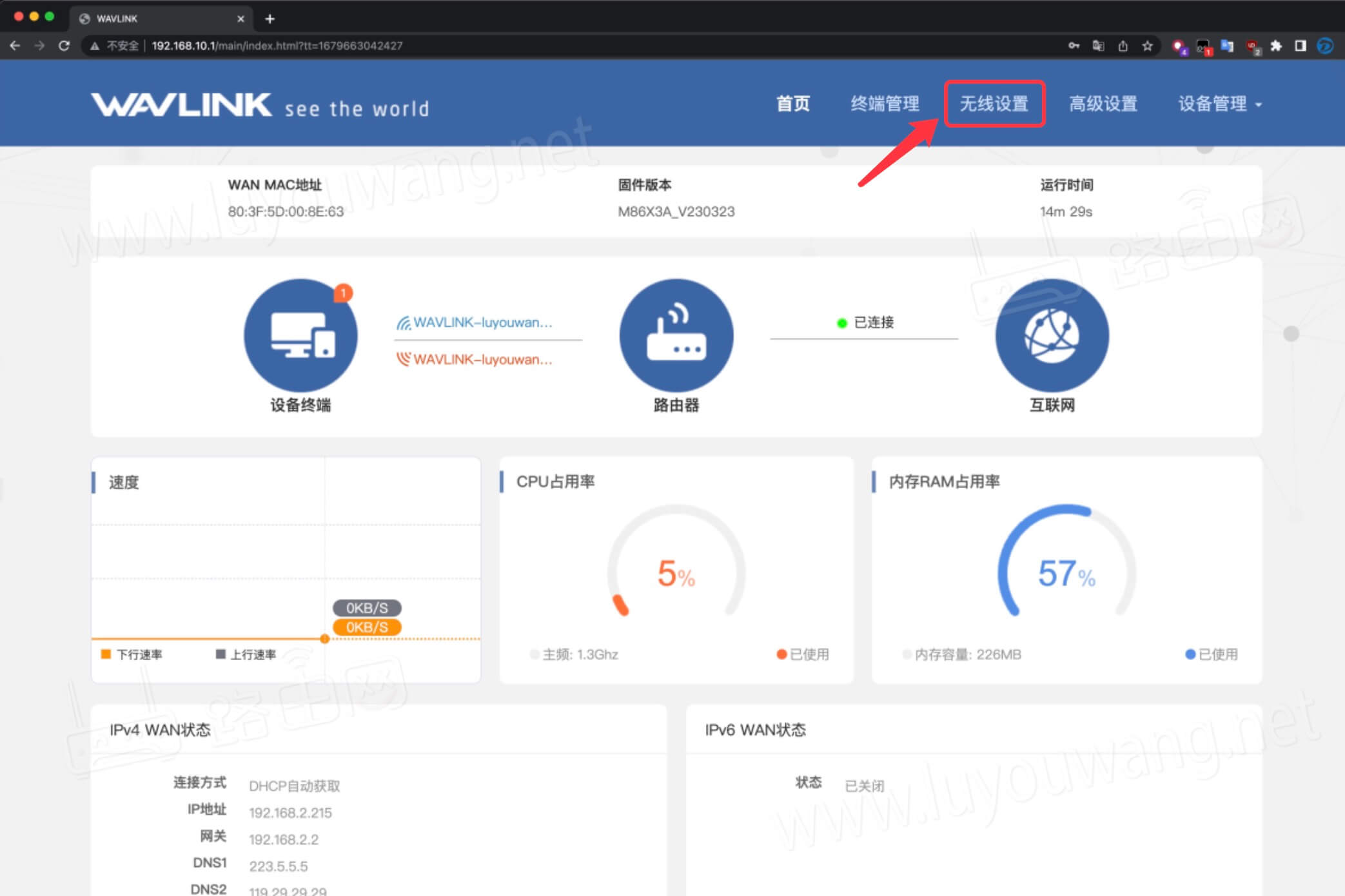
4、在无线设置页面就可以修改路由器的无线网络名称跟WiFi密码了,修改完成后点击「保存」即可。